|
Wij gaan beginnen
1. Eigenschappen van materiaal: zet de voorgrondkleur op #0a1f69 -en zet de achtergrondkleur op #e0de2e
2. Bestand: Open een nieuwe transparante afbeelding van :
800 x 600. pixels
3. Selecties- Alles selecteren
4. Activeer de tube ''
arrière-plan-look ''
5. Bewerken- Kopiëren- Bewerken- Plakken in de selectie
6. Selecties- Niets selecteren
7. Lagen- Dupliceren
8. Aanpassen- Vervagen- Gaussiaanse vervaging: Bereik op 30.
- Blijf op deze laag
9. Lagen- Nieuwe maskerlaag uit afbeelding en neem masker: ''masque.look''

10.Lagen-Samenvoegen- Groep samenvoegen
-Blijf op deze laag
11. Effecten- 3 D effecten- Slagschaduw met deze instellingen: 4/4/ 100/9 zwart #
000000
12. Effecten- Randeffecten- Accentueren
13. Lagen- Nieuwe rasterlaag
14. Eigenschappen Voorgrond: zet de voorgrond/achtergrond op een radiaal-verloop met onderstaande instellingen
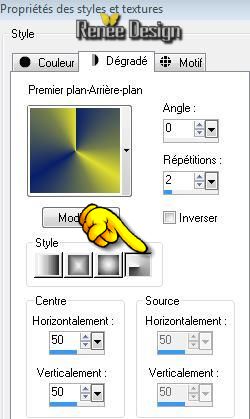
-Gereedschap Vlakvulling: vul de laag met het verloop
15.Lagen- Nieuwe maskerlaag uit afbeelding en neem masker "masque
tourbillon"
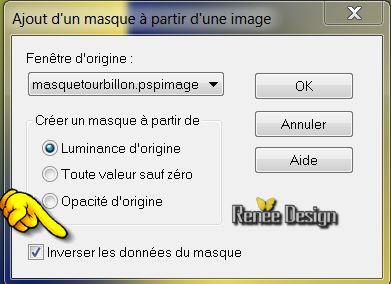
-
Lagen-Samenvoegen- Groep samenvoegen
16. Zet de Mengmodus op "Hard Licht " en zet de laagdekking van deze laag op 82%
17. Effecten- Randeffecten- Sterker accentueren
18. Lagen- Dupliceren
- Zet de Mengmodus op "Overlay " en zet de laagdekking van deze laag op 27%
- Zo ziet het lagenpalet er op dit moment uit
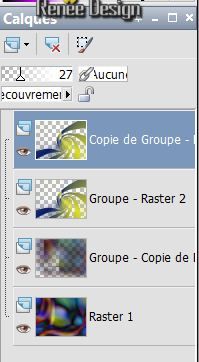
19. In het lagenpalet-/Activeer de laag groep raster 2(de tweede van boven)
20. Selecties-Selectie laden/opslaan-selectie laden van af schijf en neem selectie" @renee-look1"
- Delete 
21. Selecties- Niets selecteren
- Activeer de bovenste laag in het lagenpalet
22. Lagen- Nieuwe rasterlaag
23. Selecties-Selectie laden/opslaan-selectie laden van af schijf en neem selectie'' @renee-look2''
- Gereedchap Vlakvulling: vul de selectie met het verloop
-Selecties- Niets selecteren
24. Effecten- Vervormingseffecten- Wind-Windrichting rechts en Windkracht op 100
25. Effecten- Vervormingseffecten- Wind-Windrichting links en Windkracht op 100
26.Effecten- Vervormingseffecten-Golf met deze instellingen
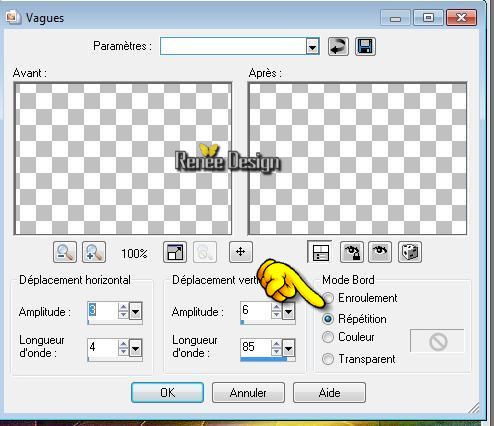
27. Effecten- Geometrische effecten-Cirkel- / vink bij transparant
28. Effecten- Afbeeldingseffecten- Verschuiving met deze instellingen
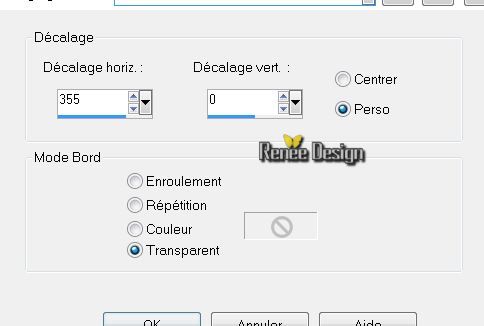
29. Afbeelding- Spiegelen
30. Effecten- Afbeeldingseffecten- Verschuiving met deze instellingen H = -25 en V = 0 transparent
- Zet de Mengmodus van deze laag op "Verschil"
31. Lagen- Dupliceren /Zet de Mengmodus van deze laag op "Hard Licht "en zet de laagdekking op 78%
Zo ziet het lagenpalet er nu uit
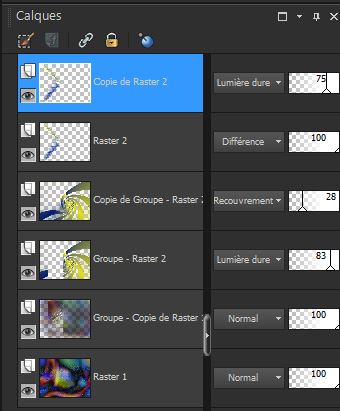
32. Lagen- Samenvoegen- Zichtbare lagen samenvoegen
33. Lagen- Dupliceren
34. Effecten- Insteekfilters- VM Toolbox- Transistor met onderstaande instellingen
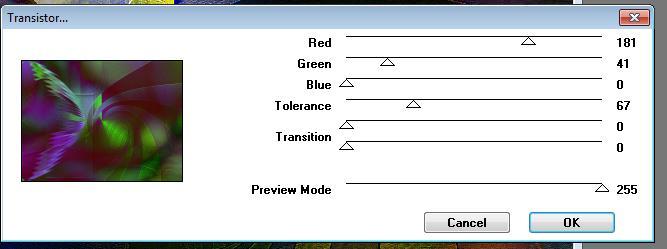
- Zet de laagdekking van deze laag op 55 %
35.Lagen- Samenvoegen- Omlaag samenvoegen
36. Selecties-Selectie laden/opslaan-selectie laden van af schijf en neem selectie "@renee-look3"
- Selecties- Laag maken van de selectie
37. Effecten- Insteekfilters- -
Flaming Pear - Flood met deze instellingen
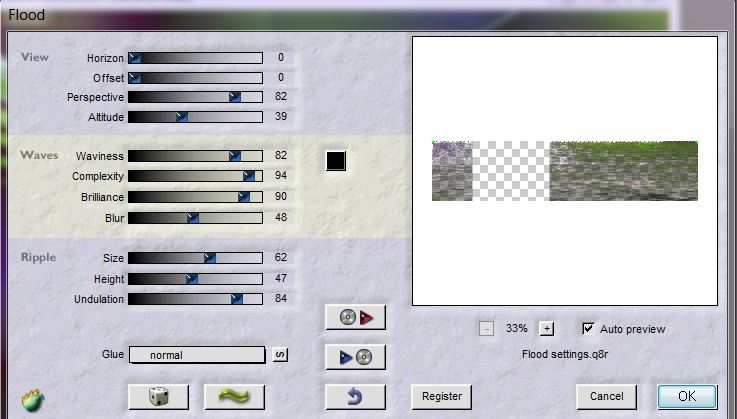
38. Selecties- Niets selecteren
39. Zet de laagdekking van deze laag op 59%
- Activeer de onderste laag in het lagenpalet( de samengevoegde laag )
40. Selecties-Selectie laden/opslaan-selectie laden van af schijf en neem selectie/'' @renee-look4''
- Selecties- Laag maken van de selectie
41. Effecten- Insteekfilters- VM Extravaganza- Transmission met deze instellingen
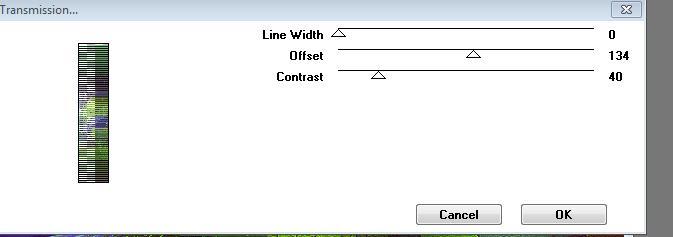
- Selecties- Niets selecteren
41. Zet de Mengmodus van deze laag op "Luminantie- Oud "
42. Afbeelding- Omdraaien
43. Effecten- Insteekfilters -
Flaming pear -Flood
(Alleen Horizon op 72 verder niets veranderen )
44 Lagen- Schikken- Vooraan verplaatsen
45. Lagen- Nieuwe rasterlaag
46. Selecties-Selectie laden/opslaan-selectie laden van af schijf en neem selectie ''@renee-look3''
47. Eigenschappen Voorgrond: zet de voorgrond/achtergrond op een zonnestraalverloop met onderstaande instellingen
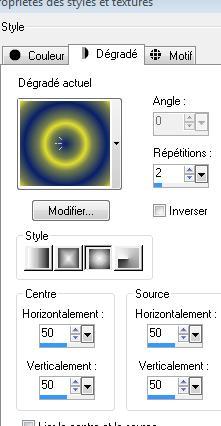
- Gereedschap Vlakvulling: vul de selectie met het verloop
Selecties- Niets selecteren
48. Afbeelding- Omdraaien
49. Effecten- Geometrische effecten-Cirkel- / vink bij transparant
50. Selectiegereedschap (K) trek en duw zoals op de afbeelding te zien is
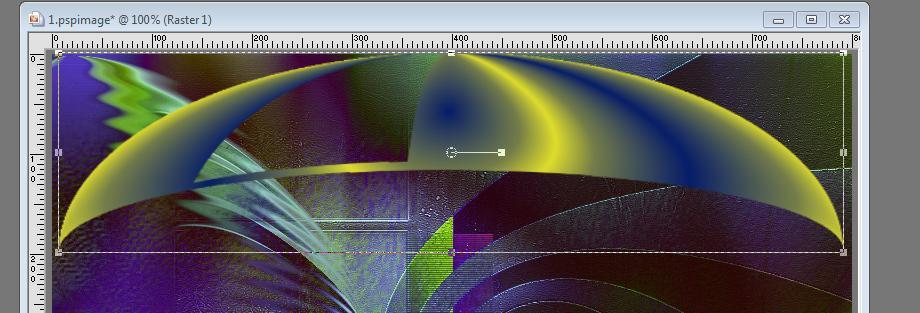
51. Effecten- Insteekfilters-
Eyecandy 5-Impact /Glass / met de standaardinstellingen
51. Lagen- Dupliceren
52. Effecten- Afbeeldingseffecten- Verschuiving met deze instellingen H= 0 en V = -25
- Zet de Mengmodus van deze laag op "Luminantie-Oud" -en zet de laagdekking van deze laag op 79%
53. Lagen- Samenvoegen- Omlaag samenvoegen
54. Zet de Mengmodus van deze laag op "Luminantie" -en zet de laagdekking van deze laag op 92%
55. Effecten- Insteekfilters -Eyecandy 5 Impact- Perspective shadow- Preset" renee_changer
de look''
Voor het importeren van je presets van Eye Candy 5 / dubbelklikken en je preset gaat naar de juiste map . *
)
56. Activeer de tube
" claudiaviza-fantasia27 "/Afbeelding- Formaat wijzigen- Verkleinen met 80%
-Bewerken- Kopiëren- Bewerken- Plakken als nieuwe laag
- Plaats zoals op de screen te zien is
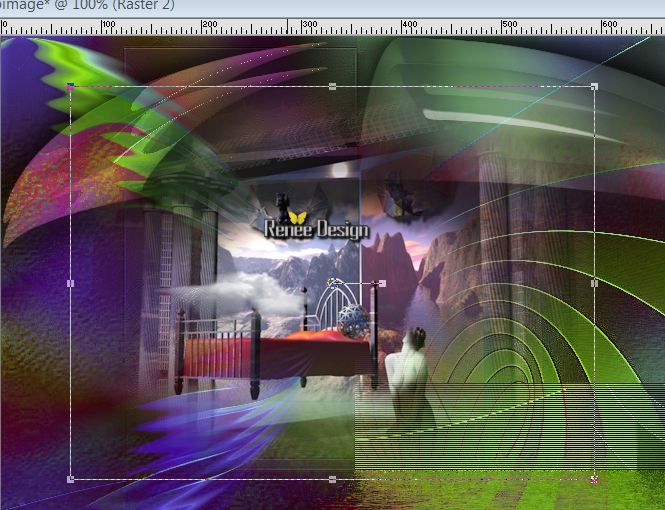
57. Activeer de tube
« claudiaviza -mujer 1501 «
- Afbeelding- Formaat wijzigen- Verkleinen met 60%
-Bewerken- Kopiëren- Bewerken- Plakken als nieuwe laag -(plaats naar links zie bovenstaande screen )
58. Aanpassen- Helderheid en Contrast/Helderheid op -18 en Contrast op 5
59. Activeer de tube "
oiseau -raster 2"
-Bewerken- Kopiëren- Bewerken- Plakken als nieuwe laag ( Plaats naar rechts )
60. Activeer de tube "nicole -porte
manteau"
- Afbeelding- Formaat wijzigen- Verkleinen met 40%
-Bewerken- Kopiëren- Bewerken- Plakken als nieuwe laag ( plaats zie grote afbeelding
)
61. Activeer de tube
« oiseaux-calque raster 1 »
Afbeelding- Formaat wijzigen- Verkleinen met 35% / Bewerken- Kopiëren- Bewerken- Plakken als nieuwe laag en plaats
62. Lagen- Dupliceren /Lagen- Schikken- Omlaag verplaatsen /Zet de laagdekking van deze laag op 89%
63. Effecten- Vervormingseffecten- Wind -Windrichting op rechts-Windkracht op 100
64. Lagen- Samenvoegen- Zichtbare lagen samenvoegen
65. Effecten- Insteekfilters-
Flaming pear flood zet horizon op 94
Instellingen van het filter hangt af waar de tube staat met de koffer
66. Afbeelding- Randen toevoegen met: 5
pixels met de voorgrondkleur
67. Afbeelding- Randen toevoegen met:
50 pixels #ffffff
68. Afbeelding- Randen toevoegen met: 5 pixels met de voorgrondkleur
69. Gereedschap Toverstok: selecteer de witte rand met de 50 pixels
- Gereedschap Vlakvulling: vul de selectie met het zonnestraal verloop
Waarschuwing niet proberen om dit filter te installeren voor de PSP-versie 13 dit kan problemen veroorzaken
Er zit een tube bij het materiaal en deze plakken als nieuwe laag op je werkje
Als u het filter wel hebt dan:
70. Effecten- Insteekfilters -
Manekenai /mezzoforce /preset freezme now met deze instellingen
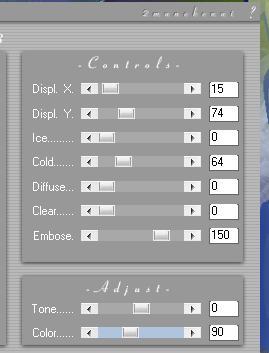
71.Selecties- Laag maken van de selectie
72. Effecten- Randeffecten-Accentueren
- Selecties-Niets selecteren
73. Tekstgereedschap (Lettertype
Satisfaction )
-Schrijf mijn tekst met het lettertype "satisfaction" ''zit bij het materiaal in de map' -Effecten- 3D effecten- Afschuining naar binnen toepassen met de voorgrondkleur
74. Lagen- Samenvoegen- Alle lagen samenvoegen
Opslaan als JPG
De les is klaar. Ik hoop dat jullie er net zoveel plezier mee hadden als ik met het schrijven van deze les.
Renée
Deze les werd door Renée geschreven op 2008
Uitgave
April 2008
*
Elke gelijkenis met een andere bestaande les berust op puur toeval
* Vergeet onze vertalers/tubers/testers niet te bedanken die achter de schermen werken.
Bedankt Renée * |